¿Tu ícono de Gmail tiene una mancha roja con un número de 4 dígitos en la esquina superior derecha?

Si ha estado usando Gmail por un tiempo, es muy probable que la respuesta sea 'sí'. No importa cuánto intente evitar todo tipo de listas de correo, el desorden de Gmail seguramente ocurrirá en algún momento. Si lo usa con fines comerciales, es probable que esto suceda más temprano que tarde.
Entonces, ¿qué haces en esta situación? Desafortunadamente, la versión iOS de la aplicación Gmail no le permite eliminar todos los correos electrónicos . No existe tal función nativa en la aplicación o en un navegador móvil, incluso si elige 'Solicitar sitio de escritorio', por lo que tendrá que seleccionar varios correos electrónicos y eliminarlos de forma masiva.
Eliminar varios correos electrónicos de Gmail en iPhone
Con respecto a la eliminación de correo electrónico, la aplicación iOS Gmail no tiene muchas funciones. Puede eliminar cada correo electrónico por separado o seleccionar varios correos electrónicos y eliminarlos como un grupo. El problema con la segunda opción es que debe seleccionar cada correo electrónico manualmente, lo que puede llevar una cantidad de tiempo considerable y, para algunos, incluso una eternidad. Este proceso es la única forma de eliminar todos los correos electrónicos de Gmail en un iPhone .
cómo consultar mensajes en verizon
Aún así, si desea eliminar todos los correos electrónicos de Gmail en un iPhone, esto es lo que debe hacer:
- Abre el 'Aplicación de Gmail' en tu iPhone.
- Elija la ubicación (una carpeta o la categoría principal) donde residen los correos electrónicos que desea eliminar.
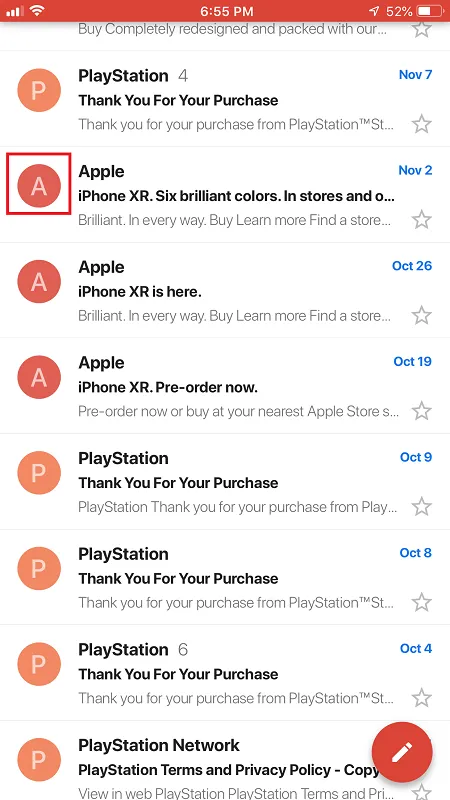
- Toque en cualquiera 'icono de correo electrónico' para convertir las miniaturas en casillas de verificación.
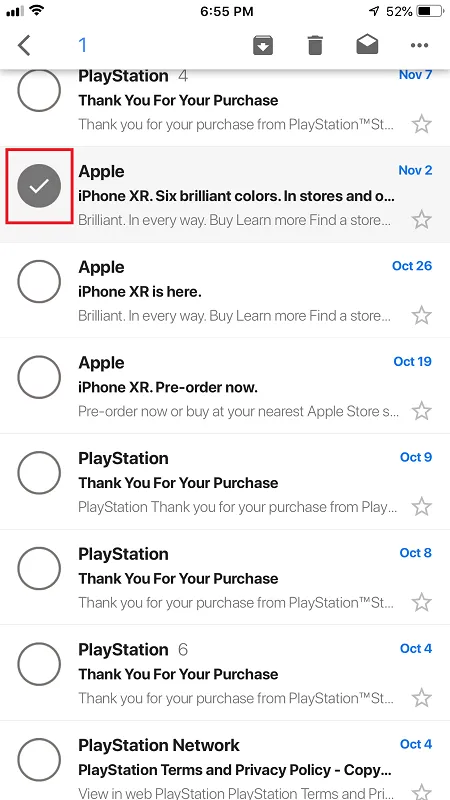
- Toca todo 'correos electrónicos' que desea eliminar, luego toque el 'icono de papelera' (eliminar) en la parte superior de la pantalla para eliminarlos.
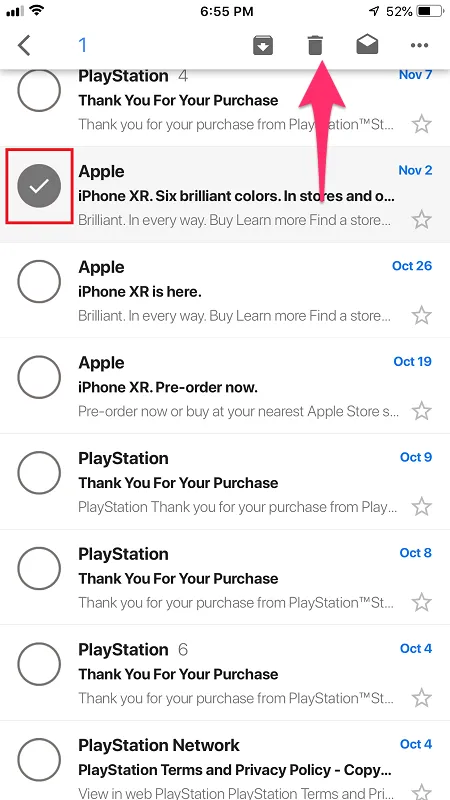
Como puede ver, este proceso es sencillo, pero está lejos de ser una forma conveniente de eliminar todos sus correos electrónicos de Gmail. Si quieres una manera más fácil, debes usar la versión de escritorio de Gmail en una Macbook o computadora de escritorio macOS (iMac, Mac mini, Mac Studio o Mac Pro) o hágalo en una PC / computadora portátil con Windows.
cómo buscar una aplicación en firestick
La última palabra
Lamentablemente, la aplicación iOS Gmail carece de algunas de las características de conveniencia que necesitan los usuarios. La eliminación masiva es definitivamente una de las más importantes, ya que es un problema que afecta a muchos usuarios de Gmail.
Este artículo no fue creado como clickbait; fue escrito para salvarte del tiempo y las molestias de encontrar una manera de eliminación masiva todos los correos electrónicos de Gmail en un iPhone cuando no existe.
Le informaremos si Google hace que la función de eliminación masiva esté disponible en la aplicación iOS.









